谷歌浏览器怎么清除缓存(谷歌浏览器清理缓存的
导读:电脑知识电脑知识谷歌浏览器Chrome的用户已经非常之多,但是很多谷歌浏览器用户不知道谷歌浏览器怎么清除缓存,定期清理缓存能够让浏览器更流畅更稳定,今天我们就为大家带来这个谷歌学习电脑技术的网址itgege知识共享社区的微博。

谷歌浏览器Chrome的用户已经非常之多,但是很多谷歌浏览器用户不知道谷歌浏览器怎么清除缓存,定期清理缓存能够让浏览器更流畅更稳定,今天我们就为大家带来这个谷歌浏览器清理缓存的方法。
谷歌浏览器清除缓存的方法汇总
seo网站优化电脑端Chrome清理缓存
以windows电脑上为例,我们首先打开谷歌浏览器Chrome
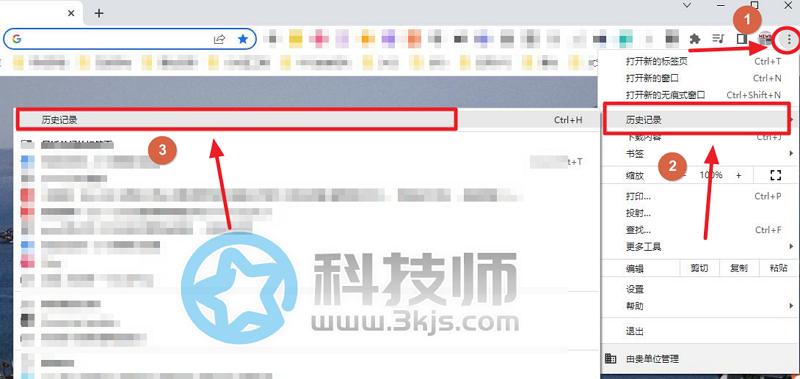
如上图所示,先点击工具栏的最右边图示标注1所示的三个点按钮,找到图示标注2的历史记录,然后点击图示标注3的“历史记录”;
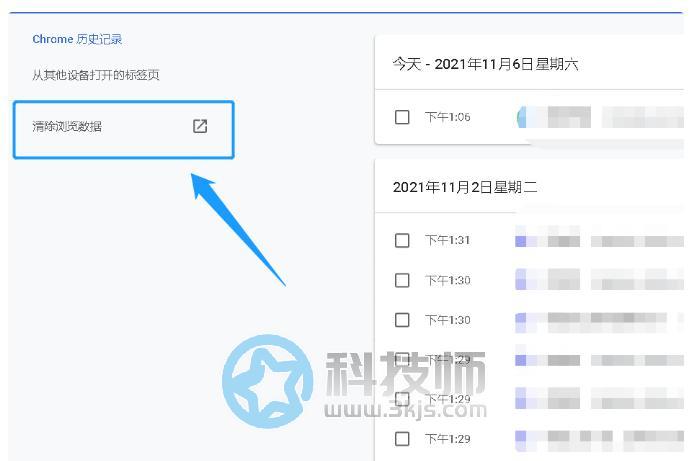
进入历史记录后,如上图所示,点击“清除浏览数据”;
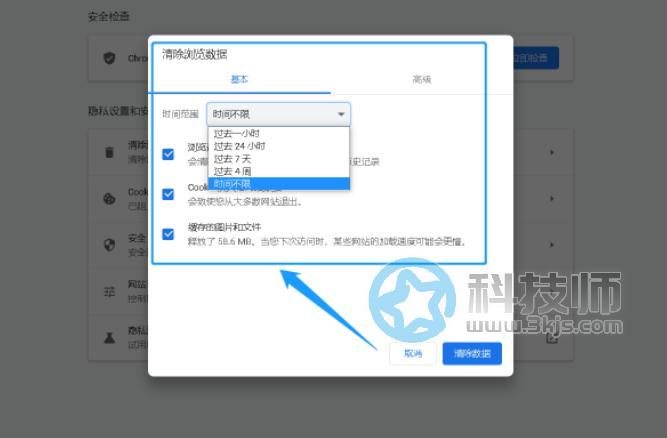
如上图所示,我们可以根据时间范围来清除浏览数据,大家按需清理。
手机端Chrome清除缓存
我们以iPhone上的谷歌浏览器为例,首先在iPhone上打开Chrome;谷歌浏览器怎么设置主页?谷歌浏览器设置主页小技巧
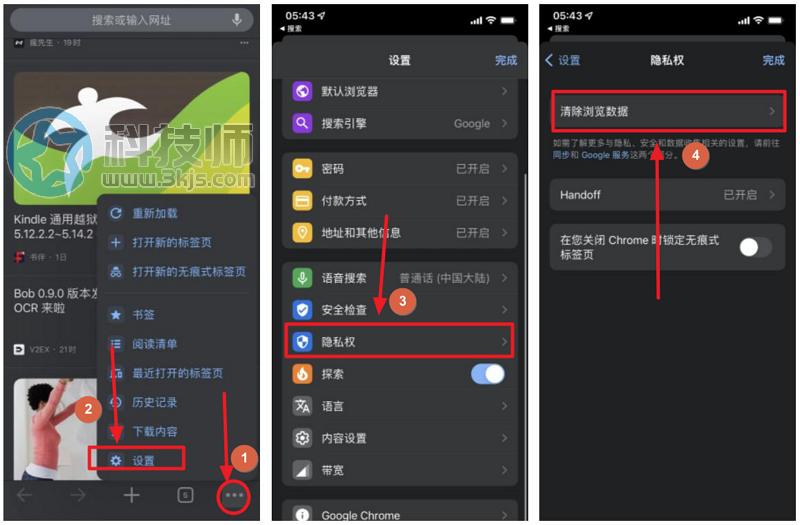
如上图所示:
1、点击右下角的三个点按钮;
2、在弹出菜单中点击“设置”;
3、点击进入“隐私权”;
4、进入隐私权之后点击“清除浏览记录”
这样手机上的Chrome缓存就清除了。
谷歌浏览器营销型网站建设下载速度慢(谷歌浏览器开网站建设多少钱启多线程下载实现下载提速)相关学习电脑技术的网址itgege知识共享社区的微博。声明: 本文由我的SEOUC技术文章主页发布于:2023-06-01 ,文章谷歌浏览器怎么清除缓存(谷歌浏览器清理缓存的主要讲述电脑知识,缓存,谷歌网站建设源码以及服务器配置搭建相关技术文章。转载请保留链接: https://www.seouc.com/article/news_14207.html
















